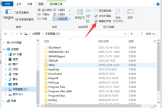Win11隐藏文件和文件夹怎么查看
小编:小蝶
更新时间:2024-01-16 16:25
Windows 11作为微软最新的操作系统版本,拥有许多全新的功能和界面设计,让用户有着全新的视觉体验。然而,有时候用户在使用Win11时,可能会遇到一些隐藏文件和文件夹,导致无法查看或操作。在Win11中,如何查看隐藏文件和文件夹呢?
要查看隐藏文件和文件夹,可以按照以下步骤进行操作:
计算机上双击打开“此电脑”或者“文件资源管理器”,然后点击顶部的“查看”选项卡,接着在弹出的工具栏中找到“选项”选项,点击打开“文件资源管理器选项”窗口。
在“文件资源管理器选项”窗口中,点击“查看”选项卡,然后在“高级设置”中找到“隐藏已知文件类型的扩展名”和“隐藏受保护的操作系统文件(推荐)”两个复选框,取消勾选这两个选项,然后点击“确定”按钮保存设置。
可以在文件资源管理器中看到隐藏的文件和文件夹了。
在浏览文件时,请谨慎操作,不清楚隐藏文件的作用或者来源,建议不要进行修改或删除,以免对系统造成不必要的影响。